Обзор программ для создания коллажей из фотографий
Создание фотоколлажа было популярным хобби еще до появления цифровых технологий. Человек просто склеивал фотографии разного размера на одной бумаге. Сейчас к вашим услугам любая удобная программа для коллажа в электронном виде – достаточно потратить несколько минут на работу за компьютером.
Коллажи могут быть отличным подарком на важное событие, свадьбу, юбилей, романтическую дату или просто интересным увлечением. Но как выбрать лучший редактор? В каком из них функции интереснее, а где проще интерфейс? Сегодня мы расскажем о 7 популярных инструментах для склеивания простых и сложных коллажей с компьютера и смартфона.
Программа | Платформа | Русский язык | Бесплатная версия |
|---|---|---|---|
| Photoscape | Windows | ||
| Collagerator | Windows, Mac | ||
| Photovisi | Онлайн |
| Fotor | Windows, Mac, онлайн, iOS, Android | ||
| FotoJet | Windows, Mac, онлайн | ||
| Collagelt | Windows, Mac, iOS | ||
| MyCollages | Онлайн |
Развернуть таблицу Свернуть таблицу |
Программы для фотоколлажа
Photoscape
Цена: бесплатно
Совместимость: Windows
Отличный вариант для новичков: программой легко пользоваться благодаря большому количеству автоматизированных процессов. Достаточно просто указать директорию с фотографиями или рисунками, и программа сама сгенерирует свой вариант коллажа. Если вам не понравилось, вы можете изменить расположение картинок и настроить подходящую рамку. Photoscape имеет широкий функционал по редактированию изображений.
Достаточно просто указать директорию с фотографиями или рисунками, и программа сама сгенерирует свой вариант коллажа. Если вам не понравилось, вы можете изменить расположение картинок и настроить подходящую рамку. Photoscape имеет широкий функционал по редактированию изображений.
Для профессионалов программа подойдет меньше, так как она не предоставляет возможности самостоятельно создавать картины с нуля – только заполнение уже существующей сетки миниатюрами. Другие типы проектов Photoscape не поддерживает.
Плюсы:
- Бесплатная программа
- Быстрое автоматическое создание коллажей
- Подходит для новичков в фотообработке
Минусы:
- Не предоставляет возможности создания коллажей вручную
Collagerator
Цена: бесплатно
Совместимость: Windows, Mac
Функционал программы для коллажа фото предлагает свободное размещение миниатюр или один из пяти шаблонов готовой склейки. При наличии желания и фантазии можно создать произведение искусства огромных размеров.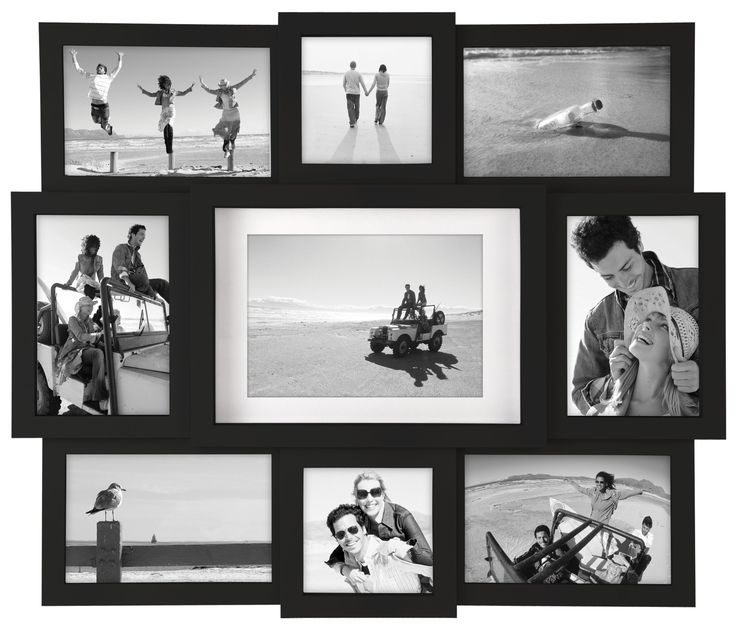 Дополнительными возможностями программы являются редактирование фона, наложение теней, составление и обработка текста и рамок. В Collagerator очень простой процесс создания коллажей – картинки перетаскиваются из проводника в программу, а оттуда располагаются на выбранном фоне.
Дополнительными возможностями программы являются редактирование фона, наложение теней, составление и обработка текста и рамок. В Collagerator очень простой процесс создания коллажей – картинки перетаскиваются из проводника в программу, а оттуда располагаются на выбранном фоне.
Плюсы:
- Отсутствие лимитов – как на размер рабочего полотна, так и на количество импортированных фотографий
- Приложение полностью бесплатно
Минусы:
- Отсутствие встроенного редактора изображений
Photovisi
Цена: подписка $4.99
Совместимость: любая операционная система – приложение работает онлайн
Удобная и современная программа, для использования которой вам не потребуется регистрация.
Создание своего набора проходит в три простых этапа: выбор готового шаблона, загрузка картинок и автоматизированное создание фотоколлажа. Однако функционал программы достаточно ограниченный, фантазии особо негде разгуляться.
Плюсы:
- Photovisi очень прост и понятен в использовании
- Готовый коллаж можно сразу опубликовать в социальных сетях
Минусы:
- Не предусматривает загрузки фотографий из облака
Цена: от $3.33
Совместимость: любая операционная система – приложение работает онлайн. Также есть версия для Windows и Mac, iOS и Android
Fotor – это не просто инструмент для того, чтобы сделать фотоколлаж, а полноценный фоторедактор. Вы можете создать любые эффекты на картинках, а потом поместить их в сетку. Отдельный плюс для фотографов – поддержка формата RAW. Коллажи собираются с помощью переноса миниатюр в шаблонные таблицы. Несмотря на шаблонность, программа позволяет менять соотношение сторон фотографий, а также менять цветовую гамму и накладывать простые эффекты уже в процессе работы со склеенной композицией.
Плюсы:
- Поддержка формата RAW
- Возможность фоторедактирования: настройки цвета и света, добавление текста и фильтров, размытие части и всего изображения
Минусы:
- Отсутствие шаблонов для поздравительных открыток
FotoJet
Цена: от $3.33
Совместимость: любая операционная система – приложение работает онлайн. Также есть версии для Windows и Mac
Перед вами мощный онлайн-конструктор, который позволяет редактировать фотографии, создавать коллажи и даже заниматься графическим дизайном. У FotoJet есть своя огромная база шаблонов, картинок, надписей и других элементов коллажа. Отдельными плюсами выделим отсутствие необходимости регистрироваться и большой функционал.
FotoJet будет сложен только новичкам и людям, совсем не знающим английский язык. Кстати, для использования программы без Интернета существует и офлайн-версия для Windows и Mac. Скачать их можно на официальном сайте программы.
Скачать их можно на официальном сайте программы.
Плюсы:
- Возможность создания коллажей без регистрации
- Огромная база элементов для создания коллажей
Минусы:
- Отсутствие интерфейса на русском языке
Collagelt
Цена: от $29.90
Совместимость: Windows, Mac, iOS
Качественная и простая программа для фотоколлажа, предназначенная как для новичков, так и для пользователей с опытом. Collagelt имеет 15 шаблонов сеток, на которые добавляется фотография или несколько фото сразу. У загруженных картинок можно менять размеры, добавлять теневые и другие несложные эффекты. Несмотря на свой внушительный функционал, программа выдает минимальную нагрузку на систему, что актуально для слабого компьютера.
Плюсы:
- Не нагружает компьютер
- Подходит для новичков и опытных пользователей
Минусы:
- Полная версия стоит дороже, чем у аналогичных программ
MyCollages
Цена: бесплатно
Совместимость: любая операционная система – приложение работает онлайн
Еще один очень простой и распространенный софт для создания незамысловатых коллажей.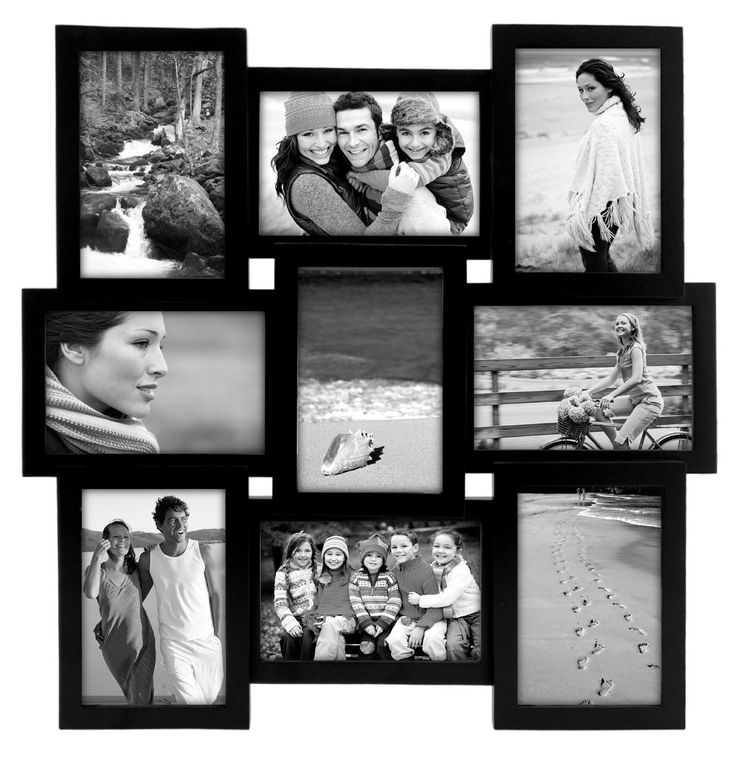
MyCollages доступен даже человеку, который в первый раз в жизни собирается склеивать фотографии. Хотя людей с опытом может разочаровать невозможность глубокого редактирования фотографий.
Плюсы:
- Большой выбор шаблонов
- Понятный интерфейс
Минусы:
- Отсутствие интересных эффектов
Если вам нужно не только создать коллаж, но и обработать фотографии, воспользуйтесь Movavi Фоторедактор. Эта программа для компьютера предлагает большое количество инструментов для редактирования фото. Вы можете загрузить картинки и расположить их так, как вам хочется.
Movavi Фоторедактор понравится как новичкам за свой интуитивный интерфейс и поддержку русского языка, так и профессионалам за возможность глубокого редактирования и ретуширования фотографий коллажа.
Валерия Кручина
Штатный контент-менеджер сайта Movavi: пишет и редактирует веб-тексты, переводит статьи с английского. Занимается переводом текстов IT-тематики более 4 лет. Выпускница Факультета иностранных языков Томского государственного университета, также училась по обмену в университете г. Дарем, Великобритания. Финалист конкурса переводов «Как это по-русски?» от агентства Palex. Увлекается видеомонтажом и созданием субтитров к коротким видео.
Movavi Фоторедактор
Качественная обработка фото – это легко!
Часто задаваемые вопросы
Как сделать коллаж на компьютере из фото без установки программы?
На большинстве Windows-устройств по умолчанию установлен графический редактор Paint. С его помощью можно сделать фотоколлаж.
С его помощью можно сделать фотоколлаж.
- Запустите Paint. Откройте фотографию, которую хотите добавить в коллаж. Для этого нажмите Файл, затем Открыть и выберите нужное фото.
- Уменьшите масштаб так, чтобы вы видели целое изображение на экране. Зажмите клавишу Ctrl и покрутите колесико мышки.
- Определите область коллажа: потяните за правый нижний угол фотографии. На появившийся белый лист вы будете добавлять остальные фото.
- Чтобы вставить следующее изображение, нажмите Вставить в верхнем левом углу программы, а затем Вставить из и выберите фото. Сразу переместите его на нужное место. Как только вы добавите еще одну фотографию, вы не сможете изменить расположение предыдущих.
- Нажмите на значок дискеты в левом верхнем углу, чтобы сохранить коллаж.
Повторите этот шаг необходимое количество раз.
Как сделать из нескольких фото одну общую?
Вы можете воспользоваться приложением Movavi Фоторедактор.
Откройте программу и загрузите фото, которое хотите использовать в коллаже. Перейдите во вкладку Коллаж, выберите подходящий шаблон и заполните его фотографиями. По желанию настройте цвет и толщину рамки, а также добавьте скругление краев.
Как сделать коллаж из фото
Как создать коллаж из фотографий онлайн?
Попробуйте онлайн-сервис MyCollages.
Выберите подходящий шаблон: стандартный, креативный или фоторамку. Чтобы вставить изображения, просто нажмите на кнопку для загрузки фото в подходящей ячейке шаблона. Вы можете изменить размер и фон коллажа, настроить толщину границ, а также добавить надписи.
Создать фотоколлаж онлайн
Помогла ли вам эта статья?
6 способов сделать коллаж из фотографий, онлайн и на компьютере
Всем привет.
Меня зовут Сергей и вы находитесь на моём сайте inetkomp.ru. Сегодня я покажу Вам, как можно быстро, просто и красиво сделать коллаж из фотографий. Я продемонстрирую 6 способов по созданию коллажей, а вы выберете для себя тот, который вам больше всего понравится.
Я продемонстрирую 6 способов по созданию коллажей, а вы выберете для себя тот, который вам больше всего понравится.
Содержание урока:
- Онлайн-сервис Fotor
- Программа Collagerator
- Программа ФотоКОЛЛАЖ
- Программа TurboCollage
- Программа CollageIt
- Photoshop
1. Онлайн-сервис Fotor
Первая программа на самом деле и вовсе не программа, а онлайн сервис, который позволяет бесплатно, за считанные минуты сделать коллаж из фотографий онлайн. Подойдёт для тех, кто не хочет ничего устанавливать.
Расположен сервис по адресу: https://www.fotor.com
Прежде чем создавать коллаж, нужно выполнить на сайте вход. Если этого не сделать, то готовый коллаж не получится сохранить. В правом верхнем углу нажмите Вход и пройдите максимально простой процесс регистрации, введя почту и любой пароль. Либо же выполните вход через Facebook. Я так и сделаю.
В правом верхнем углу нажмите Вход и пройдите максимально простой процесс регистрации, введя почту и любой пароль. Либо же выполните вход через Facebook. Я так и сделаю.
Теперь можно приступать к созданию коллажа. Слева можно выбрать подходящий для наших целей шаблон. Там их очень много. Для примера я выберу первый шаблон.
Шаблон сразу загрузится на основную часть экрана. Теперь нужно добавить сюда фото. Для этого в вверху экрана находим кнопку Открыть – Компьютер.
Выбираем на компьютере фотографии, из которых нужно сделать коллаж.
Все фото подгружаются в правую часть экрана.
Отсюда же их можно по очереди перетаскивать на наш шаблон.
Все добавленные на шаблон фотографии можно двигать, настраивая таким образом нужный объект по центру.
Для каждой добавленной фотографии можно применить эффект. Для этого выделаем фото, нажимаем меню Эффекты и подбираем тот, который нравится. Также само поступаем с каждым снимком: выделяем его и применяем фильтр.
Для этого выделаем фото, нажимаем меню Эффекты и подбираем тот, который нравится. Также само поступаем с каждым снимком: выделяем его и применяем фильтр.
Обратите внимание, что здесь можно выполнить и другие дополнительные настройки. Изменить размер, рамку, её цвет, добавит текстуру и так далее. Мы на этих деталях не останавливаемся, но если вдруг вам это будет нужно, знайте, что сделать это можно!
В итоге у меня получилось вот так:
Остаётся сохранить свою работу на компьютер. Для этого вверху сервиса имеется кнопка Сохранить.
В новом окне даём коллажу имя, формат выбираем jpg и качество максимальное. Останется нажать Скачать и сохранить фото в удобное на компьютере место.
Это был самый простой способ сделать коллаж из фотографий онлайн. При этом он не требовал даже установки каких-либо программ. Но программы тоже по-своему удобны и однажды установив необходимый софт, можно снова и снова создавать коллажи даже без подключения к интернету. Давайте рассмотрим эти варианты более подробно.
Но программы тоже по-своему удобны и однажды установив необходимый софт, можно снова и снова создавать коллажи даже без подключения к интернету. Давайте рассмотрим эти варианты более подробно.
2. Collagerator
Вообще программ для создания коллажей огромное множество. Некоторые из них мы рассмотрим в этом уроке. Одна из них называется Collagerator и делает вполне классные коллажи.
В главном окне программы нужно выбрать меню Новый коллаж.
Далее нужно выбрать размер коллажа (выбирайте A4 если будете потом печатать) и ещё нужно выбрать шаблон коллажа, то есть как фотки будут расположены.
Через плюсик добавляем фотки, которые будут использоваться в коллаже.
Фотки автоматически, в случайном порядке, накладываются на шаблон коллажа, но естественно мы их может вручную настраивать. Можно менять фотки местами, например, верхнюю переместить на нижнюю или наоборот. Также можно двигать фото в сторону.
Также можно двигать фото в сторону.
После настройки коллажа нажимаем меню Файл – Экспорт и сохраняем фото в удобное на диске место.
Красивый получился коллаж:
3. ФотоКОЛЛАЖ
Следующая программа, с помощью которой можно сделать коллаж из фотографий, называется ФотоКОЛЛАЖ. Если вам нужна программа с огромным количеством разнообразных шаблонов, с возможностью применять фотофильтры и наносить интересные надписи, то ФотоКОЛЛАЖ это подходящий для вас вариант.
Скачать программу ФотоКОЛЛАЖ
Скачайте ФотоКОЛЛАЖ, установите программу на свой компьютер и приступайте к работе. Сейчас покажу, как за несколько минут создать красивый коллаж.
Запускаем программу и нажимаем кнопку Новый коллаж.
В следующем окне выбираем тип шаблона. Я буду выбирать для демонстрации Шаблоны страниц, но имейте в виду, что в соседнем разделе Шаблоны коллажей ещё несколько десятков различных заготовок.
Теперь нужно выбрать сам шаблон. Находим тот, который нравится и выбираем его.
Указываем формат страницы, на который будем добавлять свои фото. Для коллажа наиболее удобный формат, это конечно-же А4.
Следующий шаг – добавить на коллаж свои фото. Перетаскиваем их, открыв диск и папку слева, или просто двойным кликом по шаблону, указываем по очереди, где на компьютере лежат фото.
Спустя минуты три я заполнил весь коллаж своими фото, немного добавил контрастности, насыщенности, поработал с текстом и вот что в итоге получилось:
Чтобы сохранить коллаж используйте меню Файл – Сохранить как изображение. Я это уже сделал.
Чтобы подготавливать коллажи было проще, вот вам несколько подсказок:
1) Двойной клик по любому объекту (фото, текст) открывает настройки. Там много всего интересного 🙂
Там много всего интересного 🙂
2) Если вам нужно настроить расположение фотографии, то схватите жёлтый маркер мышкой и тяните в стороны.
3) Любой из объектов можно легко убирать. Для этого просто выделяем его мышкой и жмём на клавиатуре Delete (или через правый клик мыши пункт Удалить).
4) Если будете печатать коллаж на маленьких фотографиях, то выбирайте Фото 10×15.
5) Отправлять фото на печать можно сразу из программы ФотоКОЛЛАЖ.
6) Не забывайте, что при выборе разделов с шаблонами был ещё один раздел, где также много интересных заготовок.
Вот спустя пару минут я создал ещё один коллаж и получилось довольно-таки симпатично.
Увидеть все шаблоны вы сможете только тогда, когда установите ФотоКОЛЛАЖ и самостоятельно пройдётесь по всем вкладкам.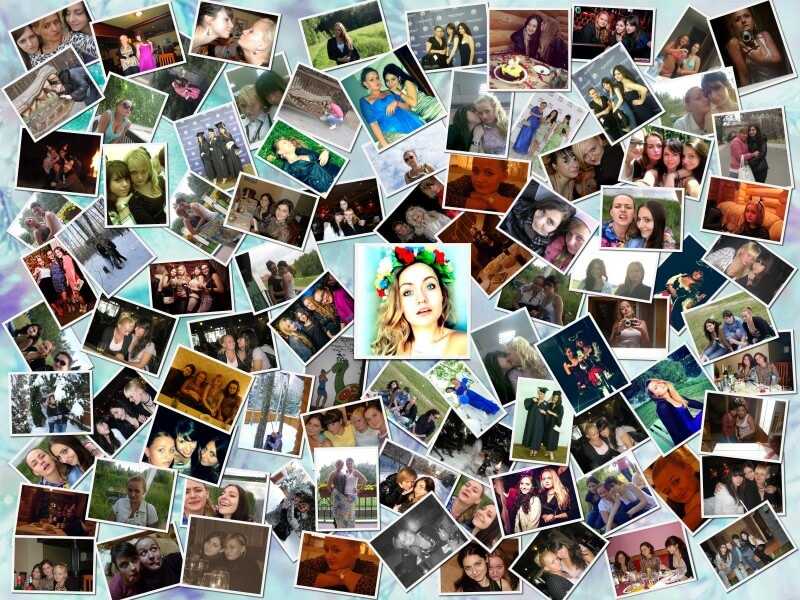 Там реально их очень много 🙂
Там реально их очень много 🙂
4. TurboCollage
Как я уже сказал сделать коллаж из фото на компьютере можно различными способами, потому как программ существует огромное множество и принцип работы у всех в принципе похож. На очереди у нас TurboCollage.
В левом верхнем углу программы нужно нажать на плюсик, чтобы добавить фотки для будущего коллажа.
Коллаж сформируется автоматически. Рамки с фотками можно будет перенастроить, или поменять местами фотографии.
Также слева можно выбрать другой шаблон для фотографий, цвета и тому подобное. Всё это можно настроить по своему вкусу.
Проделав несложные манипуляции у меня получилось вот так:
Остаётся нажать File – Export As и выбрать удобное на компьютере место для сохранения.
5.
 CollageIt
CollageIt
Ещё одна программка с помощью, которой можно создать коллаж из фотографий, называется CollageIt. Также само нужно выбрать шаблон, загрузить фотки через кнопку Add, поменять при необходимости сортировку, где-то увеличить, а где-то уменьшить отступы, ну и после этого выполнить Экспорт.
Получилось примерно вот так. Не совсем аккуратно. Всё на скорою руку, но если посидеть и поработать с деталями, то получится очень красиво!
6. Фотошоп
Ну и последняя программа для создания коллажей из фотографий, которую мы рассмотрим, это конечно-же Фотошоп. Конечно же этот мощный графический редактор в первую очередь предназначен для более сложных задач. Но и коллажи в нём тоже делаются не менее просто, особенно когда владеешь основами по работе с этой программой.
Здесь я не буду вдаваться в подробности, этот способ по созданию коллажей для тех, кто уже хоть не много знаком с Фотошопом. А если в вкратце, то делаются коллажи здесь следующим образом. Выбираются нужные фотографии и закидываются в Фотошоп, далее создаётся документ желательно с типом Международный формат бумаги, и на этот документ перемещаются все нужные фото.
Потом эти фото настраиваются на нужный размер с помощью инструмента Трансформация (Ctr+T) и обрезаются с помощью инструментов выделения. Стрелками пододвигаем картинки друг к другую на нужное расстояние и вуаля, коллаж в Фотошопе готов!
Если вы используете какие-то другие программы или онлайн сервисы для создания коллажей, то пишите названия в комментариях. Будет интересно почитать. На этом по сути всё, урок о том, как сделать коллаж из фотографий онлайн и на компьютере подошёл к концу. Надеюсь вам было всё понятно!
Интересные статьи по теме:
ПОМОГИТЕ! Как пронумеровать страницы в ВОРДЕ (WORD) ??? Как сделать видео из фото c музыкой? Программы для создания видео из фотографий +Онлайн Как записать образ Windows 7, 8, 10 на флешку или диск Как открыть файл DJVU на компьютере? Зачем подключать 2 монитора к одному компьютеру?
10 лучших приложений для создания коллажей для фотографов в 2022 году (обновлено)
Раньше создание коллажей требовало больших усилий и навыков редактирования. Но правильное приложение для создания коллажей меняет это! В наши дни вы можете использовать приложение, чтобы получить прекрасные результаты. В этой статье мы рассмотрим некоторые из лучших приложений для фотоколлажей, доступных для ваших смартфонов.
Но правильное приложение для создания коллажей меняет это! В наши дни вы можете использовать приложение, чтобы получить прекрасные результаты. В этой статье мы рассмотрим некоторые из лучших приложений для фотоколлажей, доступных для ваших смартфонов.
10 лучших приложений для создания фотоколлажей на 2022 год
Лучшее приложение для создания фотоколлажей — отличный инструмент для любителей фотографии и пользователей социальных сетей. Они позволяют вам обмениваться или отображать несколько фотографий одновременно. Все приложения для фотоколлажей в следующем списке просты в использовании и имеют несколько функций для создания уникальных коллажей за считанные секунды.
10. Photo & Shape Collage Maker
Хотите превратить свои фотографии в мозаику в форме орла или луны? Тогда это одно из лучших приложений для коллажей для вас. Его интересно использовать, и он создает искусство без особых усилий, используя алгоритм.
Чтобы использовать это приложение для создания коллажей, сначала нужно выбрать восемь изображений из галереи.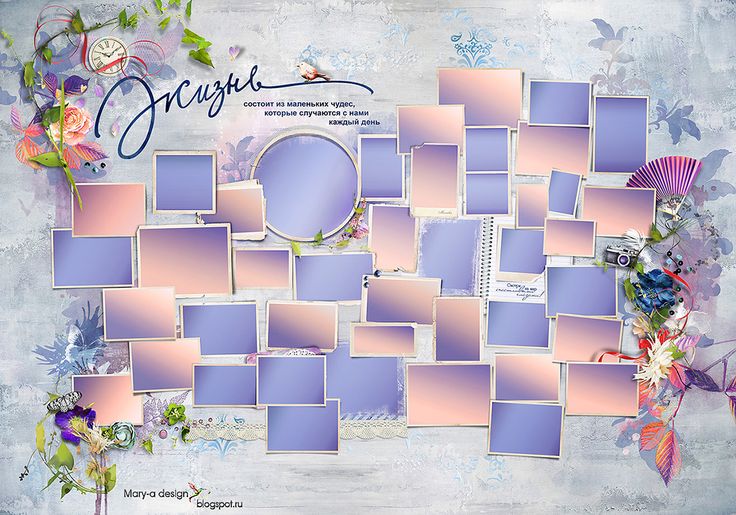 После этого выберите понравившуюся форму, и приложение автоматически обрежет эти фотографии в соответствии с выбранной рамкой.
После этого выберите понравившуюся форму, и приложение автоматически обрежет эти фотографии в соответствии с выбранной рамкой.
Если вы хотите улучшить свой коллаж, отрегулируйте экспозицию и цвета, коснувшись значка ползунка. Если вам не нравятся его пользовательские формы, вы также можете попробовать коллекцию макетов сетки приложения.
Я признаю, что у него гораздо более ограниченные возможности редактирования, чем у его конкурентов, поэтому мы бы не назвали его лучшим приложением для создания фотоколлажей. Но это работает, если вы хотите создать простой коллаж.
Цена: Бесплатно
Скачать: Android
9. Diptic
Diptic — одно из лучших приложений для создания фотоколлажей, которое вы можете скачать. Он предлагает творческие пользовательские макеты, которые вы больше нигде не найдете. Его причудливый дизайн включает в себя знаки мира, сердца и даже волны.
Помимо необычного дизайна, он также имеет классическую планировку, если вы предпочитаете лаконичные и простые. И если вы настроены на более смелые варианты рамок, есть даже макеты с рамками, которые вы можете попробовать.
И если вы настроены на более смелые варианты рамок, есть даже макеты с рамками, которые вы можете попробовать.
Diptic также предлагает анимированные элементы для создания уникального контента. Переключая фотографии из одной сетки в другую, люди могут лучше просматривать изображения.
Параметры настройки и коллажа
Но самым важным преимуществом этого приложения для создания фотоколлажей является то, что оно позволяет настраивать вашу работу. Это означает, что вы можете изменить цвета, размеры и даже соотношение сторон ваших границ и рамок. Ваши фотоколлажи будут такими, как вам нравится.
Приложение включает в себя множество текстур на выбор. Поэтому, если вам наскучило использование однотонных цветов, вы всегда можете попробовать вместо них использовать узоры.
А если вам не понравится ни один из макетов? Приложение позволяет вам манипулировать рамкой, перетаскивая линии и соединения, чтобы изменить размер и форму сетки.
Сначала это может вас смутить. Но не волнуйтесь, он интуитивно понятен, и вы быстро поймете, как его использовать. Это отличный способ создавать коллажи, будь то рождественские поздравительные открытки или загрузка в социальные сети.
Но не волнуйтесь, он интуитивно понятен, и вы быстро поймете, как его использовать. Это отличный способ создавать коллажи, будь то рождественские поздравительные открытки или загрузка в социальные сети.
Доступная разовая покупка. Но за расширяемые макеты взимается дополнительная плата в приложении.
Цена: $ со встроенными покупками
Скачать: iOS
8. Pic Stitch – Редактор коллажей
Приложения для фотоколлажей есть везде. Все они предлагают одни и те же функции по большей части. Что отличает PicStitch? Это позволяет размещать видеоклипы в макетах. Если этого недостаточно, вы даже можете добавить музыку в приложение.
Конечно, с помощью этого приложения вы также можете создавать обычные фотоколлажи. В нем есть все функции, предлагаемые большинством других приложений, такие как шаблоны и рамки. И даже позволяет добавлять наклейки и текст для индивидуального подхода к идеальным фотографиям.
Как создавать видеоколлажи
Чтобы использовать функцию видео PicStitch, все, что вам нужно сделать, это поместить короткий клип в один из кадров, как обычную фотографию. Как только он будет на месте, появится видеоредактор.
Как только он будет на месте, появится видеоредактор.
Вы можете перетаскивать синие вкладки в нижней части экрана, чтобы обрезать отснятый материал продолжительностью от шести до пятнадцати секунд. После обрезки видео у вас теперь есть возможность настроить ориентацию и изменить скорость клипа.
Вы также можете добавить фильтры, чтобы подчеркнуть цвета вашего коллажа. Когда вы будете удовлетворены редактированием, нажмите «Готово», и отснятый материал будет готов к загрузке.
Цена: бесплатно с рекламой и покупками в приложении или обновление с годовой подпиской ($$) или разовым платежом ($$$)
Скачать: iOS | Android
7. PhotoGrid
Если вы хотите повеселиться и сделать милые коллажи из ваших фотографий и видео, вам нужно попробовать это средство для создания коллажей. Он имеет десятки бесплатных шаблонов коллажей, похожих на те, что уже предлагают другие.
Этот инструмент для создания коллажей позволяет выбирать шаблоны по соотношению сторон. Например, вы можете выбрать соотношение сторон 1:1 или 4:5 для создания коллажей для Instagram. Но вы также можете попробовать обычные пропорции 4:3 или 5:7, если хотите получать отпечатки обычного размера.
Например, вы можете выбрать соотношение сторон 1:1 или 4:5 для создания коллажей для Instagram. Но вы также можете попробовать обычные пропорции 4:3 или 5:7, если хотите получать отпечатки обычного размера.
После того, как вы заполните все панели фотографиями, вы можете изменить границы или разместить на них стикеры.
Функция Scrapbook
Что отличает приложение PhotoGrid от других, так это его функция Scrapbook. Он позволяет добавлять фоны и наклейки и даже набирать текст.
Альбом для вырезок работает так же, как макеты сетки. Поместите фотографии в рамки, как обычный фотоколлаж. Вы также можете изменить фон и даже попробовать разные формы в качестве рамок. Это означает, что вы используете звезды и треугольники вместо квадратных и прямоугольных границ.
Цена: Бесплатно при покупках в приложении
Скачать: iOS | Android
6. PicsArt Photo & Video Editor
PicsArt — это универсальный фоторедактор, который позволяет легко создавать модные фотоколлажи и делиться ими в социальных сетях. Приложение поставляется с забавными шаблонами для социальных сетей и профессиональными шаблонами для бизнеса.
Приложение поставляется с забавными шаблонами для социальных сетей и профессиональными шаблонами для бизнеса.
Вы можете выбрать до десяти изображений одновременно и поместить их в фотоколлаж или коллаж произвольной формы. Существуют также макеты альбомов в виде рамок. Они охватывают обычные сезонные праздники и торжества.
Удобным вариантом является их бесплатная библиотека фотографий, если вам нужны стоковые фотографии для заполнения вашего коллажа. Кроме того, их интерфейс для редактирования границ коллажей и цветов фона очень прост в использовании.
Расширенные инструменты редактирования
Этот инструмент для создания коллажей предлагает расширенные инструменты редактирования. С PicsArt вы можете редактировать как фотографии, так и видео. Некоторые из инструментов приложения — смена фона, двойная экспозиция и наложение изображений.
PicsArt — хороший вариант, если вы ищете средство для создания коллажей, которое также является продвинутым фоторедактором. Вы можете попробовать это бесплатно. Но обязательно отмените бесплатную пробную версию, если не хотите брать годовую подписку.
Вы можете попробовать это бесплатно. Но обязательно отмените бесплатную пробную версию, если не хотите брать годовую подписку.
Цена: Бесплатная 7-дневная пробная версия с месячной и годовой подпиской ($$)
Платформа: iOS | Android
5. Ribbet
Ribbet — универсальное приложение для редактирования фотографий, предлагающее шаблоны коллажей на любой случай. Приложение поставляется с несколькими инструментами для создания идеального фотоколлажа.
К ним можно добавлять специальные эффекты, рамки или текст. Интерфейс коллажа имеет приятный визуальный макет, показывающий возможности макета с параметрами «Одна большая фотография» и «Пилка».
Премиум-версия
Это средство для создания коллажей имеет бесплатную версию с базовыми функциями. Или вы можете подписаться на Премиум-версию, чтобы получить доступ ко всем их эффектам, шрифтам, инструментам и многому другому.
Премиум-версия приложения предлагает профессиональные инструменты редактирования, такие как клонирование, кривые, осветление и затемнение. Это позволяет вам исправить недостатки ваших фотографий, прежде чем объединить их в коллаж.
Это позволяет вам исправить недостатки ваших фотографий, прежде чем объединить их в коллаж.
Цена: бесплатно или обновление до Премиум ($$) с месячными и годовыми планами
Скачать: iOS | Android
4. Макет из Instagram
Если вы хотите, чтобы все было просто, этот бесплатный инструмент для создания фотоколлажей из Instagram идеально вам подойдет. У него не так много функций, как у его аналогов. По иронии судьбы, отсутствие настраиваемости делает его одним из самых удобных вариантов в этом списке.
Как только вы войдете в приложение, все, что вам нужно сделать, это выбрать фотографии, которые вы хотите использовать. Затем они будут отображаться во всех доступных вам вариантах макета. Затем вы можете перемещать изображения, чтобы изменить их порядок.
Редактирование сведений о коллаже
В нижней части экрана есть четыре значка, помогающие редактировать дизайн. Нажмите значок «Заменить», если вы хотите изменить свои фотографии. Вы также можете использовать инструменты «Зеркало» или «Отразить», чтобы изменить порядок изображений.
Вы также можете использовать инструменты «Зеркало» или «Отразить», чтобы изменить порядок изображений.
Если вы хотите изменить размер рамок, коснитесь синих ручек и сдвиньте их внутрь или наружу. Если вы собираетесь попробовать другой кадр, выберите «Границы», чтобы найти новый макет.
После того, как вы закончите, вы можете сохранить файл и поделиться им прямо в Instagram. Используйте Layout для простого дизайна макета.
Цена: Бесплатно
Скачать: iOS | Android
3. Moldiv
Moldiv — одно из лучших бесплатных приложений для фотоколлажей, которое удовлетворит ваши потребности в мобильной фотографии. Он предлагает бесплатные шаблоны коллажей, фильтры и инструменты для редактирования фотографий, чтобы вы могли делать все, что угодно.
Он имеет одну из самых обширных коллекций различных макетов с 312 вариантами на выбор. Как только вы найдете шаблон, приложение предложит вам нажать на одну из рамок фотоколлажа, чтобы загрузить фотографию.%20%D0%9A%D0%BE%D0%BB%D0%BB%D0%B0%D0%B6.%20%D0%A1%D0%BE%D0%B2%D1%80%D0%B5%D0%BC%D0%B5%D0%BD%D0%BD%D1%8B%D0%B9%20%D1%84%D0%BE%D1%82%D0%BE%D0%BA%D0%BE%D0%BB%D0%BB%D0%B0%D0%B6%2C%20XXI%20%D0%B2%D0%B5%D0%BA.jpg)
Инструменты редактирования и другие параметры
Как только вы заполните шаблон, вы получите доступ к различным инструментам редактирования, таким как Переключение, Поворот и Фильтры. В нижней части экрана вы также найдете значок «Фон». Коснитесь ее, чтобы изменить рамку и цвет макета.
Если вы хотите немного развлечься, вы также можете попробовать макеты журналов в приложении. Вы можете выбирать из десятков шаблонов, изменять заголовки и добавлять текст или подписи. Этот вариант подходит не только для ведения блога. Это также полезный инструмент для создания контента для социальных сетей.
Цена: бесплатно при покупках в приложении
Скачать: iOS | Android
2. Pic Collage
Pic Collage идеально подходит, если вы еще новичок в создании фотоколлажей. Этот создатель фотоколлажей даже показывает, что делать, с помощью полезных инструкций на экране. Благодаря наглядным иллюстрациям и стрелкам вы будете знать, куда добавлять фотографии и как их редактировать.
Значки Pic Collage также имеют яркие цвета и хорошо промаркированы, так что вы знаете, для чего они нужны. Это простой интерфейс для навигации.
Функции коллажа
Помимо макетов сетки, Pic Collage также имеет функцию свободного стиля. Это позволяет вам расположить кадры так, как вы хотите.
А если вы хотите оживить свои аккаунты в социальных сетях, вы также можете попробовать их шаблоны. Есть много красочных вариантов и забавных графических дизайнов на выбор. Шаблоны основаны на темах, размере изображения и количестве фотографий, которые вы хотите использовать.
Для индивидуального оформления вы можете добавить текст и даже создать собственный фон. И Pic Collage также предлагает возможность персонализировать свои творения с помощью наклеек. Все эти невероятные функции гарантируют, что у вас есть все возможности для создания коллажей, которые вам когда-либо понадобятся.
Цена: Бесплатно при покупках в приложении
Скачать: iOS | Android
1.
 Canva
CanvaCanva — отличное приложение для создания коллажей для тех, кто хочет создавать профессиональные коллажи. Рабочий процесс с этим приложением быстрый, простой и обеспечивает стабильные результаты.
Благодаря всем инструментам и функциям, которые он предлагает, он также полезен для тех, кто работает с социальными сетями. Этот создатель фотоколлажей предлагает так много различных шаблонов для социальных сетей. В нем есть все, от Instagram Stories до баннеров Facebook.
Таким образом, вы можете легко настроить размер фотографии для самых популярных медиа-платформ. Как только вы нажмете на нужную платформу социальных сетей, под ней появится несколько настраиваемых параметров макета.
Варианты коллажей
Введите «коллаж» в функцию поиска для каждой платформы социальных сетей, и вам будет предложен ассортимент шаблонов коллажей. Все они содержат примеры изображений и текста, чтобы было легко представить, как они будут выглядеть. Вы можете дважды коснуться слова или фотографии, чтобы изменить или отредактировать их.
Вы также можете создать коллаж, прокрутив вниз до «Фотоколлаж», чтобы выбрать понравившийся шаблон. Есть много фантастических вариантов на выбор, таких как рекламные сетки и макеты для праздничных мероприятий.
Вы можете дополнительно настроить свою работу, добавив к фотографиям графику или текст. Это одно из лучших бесплатных приложений для создания коллажей, доступных для скачивания.
Цена: бесплатно при покупках в приложении или обновлении до Canva Pro ($$$)
Скачать: Canva | Андроид
Заключение
Выбор лучшего приложения для создания фотоколлажей зависит от того, какие функции вам нравятся больше всего. Каждое приложение для фотоколлажей может предложить что-то уникальное. Итак, в конце концов, вам решать, какой из них вы хотите использовать.
Нам нравится бесплатная версия Canva, которая предлагает отличные дизайны коллажей, адаптированные для каналов и проектов в социальных сетях. Но если вам нужны простые макеты коллажей, вы не ошибетесь с Layout, особенно если вы в основном используете Instagram.
Поскольку вы можете скачать большинство этих приложений для создания фотоколлажей бесплатно, вам следует протестировать их, чтобы выбрать лучший вариант для вас. Существует множество различных приложений для создания уникальных коллажей на любой случай. Удачи и не бойтесь экспериментировать!
Ознакомьтесь с нашей электронной книгой «Городской минимализм для смартфонов», чтобы создавать эффектные кадры с идеальной рамкой!
10 лучших бесплатных приложений для фотоколлажей в 2022 году
В сегодняшнюю цифровую эпоху создание великолепных фотографий важно для пользователей социальных сетей во всем мире. Будь то пост о дне рождения в Instagram или реклама в Twitter, знание того, как обратиться к аудитории с помощью визуальных эффектов, является ключом к донесению сообщения.
СВЯЗАННО: каждый выпуск iPhone в хронологическом порядке
Пользователи iPhone и Android имеют возможность не только творчески редактировать свои фотографии, но и создавать из них коллажи для нескольких изображений одновременно. Среди сотен существующих фотоприложений есть много бесплатных и простых опций, с помощью которых можно создать профессиональный конечный продукт.
Среди сотен существующих фотоприложений есть много бесплатных и простых опций, с помощью которых можно создать профессиональный конечный продукт.
Как и многие другие продукты Adobe, Creative Cloud Express: Design (ранее Adobe Spark ) включает в себя высококачественные инструменты для редактирования фотографий, встроенные шаблоны и стоковые изображения для идеального редактирования фотографий.
Усиление цвета, инструменты для наложения текста и возможность предварительной обрезки изображений — это лишь некоторые из функций предлагаемых приложением. Это приложение предназначено для всех, а не только для профессиональных пользователей, что делает его открытым для всех, кто заинтересован.
Риббет — iOS
Ribbet Базовый план позволяет пользователю создавать коллажи по любому поводу, что делает его очень привлекательным для новых редакторов. Текст, наклейки и основные инструменты, такие как обрезка и поворот, доступны для всех фотографий.
Будь то свадебные фотографии или развитие ребенка, приложение идеально подходит для тех, кто хочет редактировать коллекцию изображений с течением времени и управлять фотографиями на разных устройствах. Ribbet сохраняет прошлые успехи в приложении для более удобного редактирования и предоставляет пользователям варианты хранения в облаке.
Google Фото — iOS/Android
Хотя Google Photos популярен для хранения фотографий, он также имеет опцию для коллажей, где пользователи могут экспериментировать с шестью различными типами коллажей. Пользователь может загрузить до 9изображения на коллаж, а фильтры доступны через приложение для любых последних штрихов.
Это очень простая и простая функция создания коллажей для тех, кто хочет создать быстрое творение, в отличие от некоторых других доступных приложений, которые имеют более профессиональные функции.
Коллаж фигур — iOS/Android
В отличие от других инструментов для создания коллажей, Shape Collage можно редактировать, изменяя фон или рамки, что дает пользователю свободу объединять свои изображения в определенную форму.
СВЯЗАННЫЕ: 10 лучших бесплатных приложений для иностранных языков
Размер и расстояние между изображениями также можно настроить, и приложение поддерживает свою способность автоматически создавать коллажи, независимо от того, сколько изображений и какого размера. В бесплатном приложении доступен целый набор функций, что упрощает запуск процесса.
PhotoGrid — iOS/Android
PhotoGrid не только позволяет вам выбирать фотографии и видео, которые вы хотели бы создать, но и позволяет пользователю выбирать из 15 модулей, вдохновленных Snapchat.
Фильтры, такие как Venus и Twinkle, заставляют пользователя чувствовать, что он находится в популярном приложении для работы с фотографиями, которое очень популярно среди подростков. В этом приложении для коллажей также доступны GIF-файлы и мемы, включая FacePop, 3D-карты и модули Scrapbook.
Pic Stitch — Редактор коллажей — iOS/Android
Приложение с высоким разрешением позволяет пользователю создавать как фото-, так и видеоколлажи, включая добавление песни к созданию и настраиваемые соотношения сторон.
Фильтры, текст, наклейки, рисунки и водяные знаки также могут быть добавлены с включением обрезки, вырезания и регулировки скорости воспроизведения видео, что делает Pic Stitch — Редактор коллажей – отличный выбор для тех, кто ищет лучшее бесплатное приложение для создания коллажей.
пиЗап — iOS/Android
piZap сочетает в себе функции создания коллажей, дизайнера, фоторедактора и генератора мемов, что делает его уникальным в своем роде. Шаблоны разделов дизайна приложения включают Facebook, YouTube, Twitter, визитные карточки и интернет-рекламу.
СВЯЗАННЫЕ: 10 лучших бесплатных приложений для приготовления пищи
Существует также несколько макетов и шаблонов на выбор с темами для праздников и других особых случаев, что выделяет дизайн среди остальных. piZap также дает пользователю возможность добавлять текстовые и символьные мемы и применять к изображениям специальные эффекты.
Canva — iOS/Android
Встроенный редактор изображений с годами приобрел популярность благодаря сотням забавных шаблонов, которые пользователи могут настраивать в приложении.
Canva позволяет пользователям загружать свои собственные изображения в свои дизайны, но также имеет возможность выбирать фотографии из приложения в соответствии со своими личными предпочтениями. Изображения в коллаже можно редактировать, фильтровать и редактировать с помощью текстового шрифта, а изображения можно импортировать в формате JPEG, PNG или PDF.
МОЛДАВ – iOS/Android
MOLDIV отличается от других приложений тем, что позволяет пользователю совершенствовать свои компоненты изображения перед их загрузкой в несколько фреймов, обложек журналов и макетов приложения.
Их панель инструментов включает в себя такие функции редактирования, как «Обрезка», «Четкость», «Экспозиция», «Яркость» и другие, а в приложении есть отдельная камера красоты, предназначенная для создания лучших селфи. Дополнительные фильтры, наклейки и шаблоны включены в покупки в приложении.
PicCollage — iOS/Android
Встроенный фоторедактор и приложение для коллажей дают пользователю возможность использовать классическую сетку для коллажей, пустой альбом для вырезок или готовый шаблон.

